动态链接库kernel32自动修复的方法分享,一键修复kernel32
动态链接库(DLL)是Windows操作系统中一个非常重要的组成部分。特别地,`kernel32.dll`是一个关键的系统文件,负责处理多种与操作系统内核相关的功能,包括内存管理、输入输出操作和中断处理等。如果这个DLL文件遭到损坏,用户可能会遇到系统崩溃、程序无法运行和各种错误消息的情况。下面我们将介绍几种方法来尝试自动修复`kernel32.dll`文件。

方法1:使用系统文件检查器工具
在尝试修复之前,建议您关闭所有正在运行的程序,并创建系统还原点,以便于操作出现问题时可以恢复系统到目前状态。
详细步骤
按照前面提到的步骤,使用系统文件检查器(SFC)来扫描并修复系统中损坏或缺失的文件,这里重申一下关键命令:
```plaintext
sfc /scannow
```
完成此步骤后,请根据系统提示进行操作。如果扫描结果显示`kernel32.dll`文件已被修复,您可以重启电脑验证问题是否解决。

方法2:使用DISM工具
当系统文件检查器无法修复文件时,可以尝试使用部署映像服务和管理(DISM)工具。
操作指南
首先通过管理员权限打开命令提示符,然后执行以下命令:
```plaintext
DISM.exe /Online /Cleanup-image /Restorehealth
```
这个命令将利用Windows更新来下载和替换损坏的文件,包括`kernel32.dll`。确保在执行这个操作时联网状态良好。

方法3:使用dll修复工具
如果不想太过于麻烦,那么可以直接使用dll修复工具来修复比较方便,它支持一键修复,全程是自动的,不需要你自己去操作。
在任意的浏览器上车俞入:dll修复.site 然后按确认Enter键就可以了
进入站点之后下载,直接使用就可以了
点击一键修复dll错误的按钮,就会自动的帮你扫描电脑系统中缺失的dll文件
等扫描完毕后,再点击修复,然后静待修复完成就可以了。
最后就是关机重启一下就能修复kernel32完成。(也可以选择手动修复,在dll修复工具上,选择手动修复,然后输入kernel32文件,直接查找,下载安装就可以了。)
DLL修复工具_一键修复所有dll缺失msvcp140.dll丢失的解决方法–电脑修复精灵
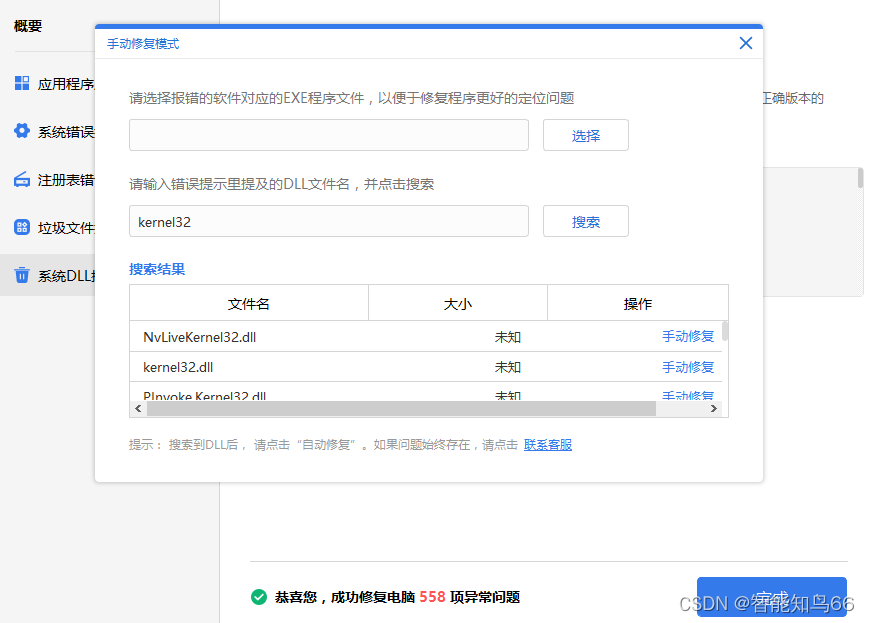
方法4:检查Windows更新
微软定期发布Windows更新,不仅包括安全补丁,也可能包含了对系统文件包括`kernel32.dll`的更新。

方法:5:更新操作
进入设置 --> 更新与安全 --> Windows更新,检查并安装所有可用的更新。安装后请重启电脑。
方法6:进行清洁启动
有时,第三方应用程序或服务可能与系统文件发生冲突。通过进行清洁启动,您可以禁用非微软服务和启动项,从而判断问题是否由第三方程序造成。
打开`msconfig`工具,禁用所有非微软服务和启动项,然后正常启动。若问题解决,可逐步重新启用服务和启动项,直至找到问题根源。
方法7:执行系统还原
如果上述方法都未能解决问题,但您在问题出现之前创建了系统还原点,那么执行系统还原可能会帮助您回到一个没有出现`kernel32.dll`错误的状态。
重要提示
系统还原不会影响您的个人文件,但可能会移除在还原点之后安装的程序和驱动程序。

遇到`kernel32.dll`文件损坏的情况时,以上提到的方法通常可以帮助你解决问题。然而,若问题依旧存在,可能需要更加专业的技术支持。在某些极端情况下,执行Windows操作系统的重装可能成为最后的手段。不过,在大部分情况下,通过标准的故障排除步骤应该就能够解决`kernel32.dll`的问题。
本文来自互联网用户投稿,该文观点仅代表作者本人,不代表本站立场。本站仅提供信息存储空间服务,不拥有所有权,不承担相关法律责任。 如若内容造成侵权/违法违规/事实不符,请联系我的编程经验分享网邮箱:veading@qq.com进行投诉反馈,一经查实,立即删除!